Publicité
Que vous soyez administrateur système ou un parent qui veut plus de contrôle Les parents devraient-ils espionner leurs enfants? [Débats MUO]Espionnez-vous vos enfants? Si oui, pourquoi? Sinon, pourquoi pas? Telle est la question qui se pose aujourd'hui. Ce sont les questions que nous allons explorer dans ce débat. Lire la suite sur un ordinateur public ou de groupe, il n'est pas facile de verrouiller un ordinateur, en particulier avec des restrictions personnalisées. C'est ici que Deskman d'Anfibia aidera énormément. S'il y a une chose qu'ils savent, c'est la personnalisation du PC facilement et en toute sécurité. Cependant, cela a un prix - Deskman n'est pas gratuit.
Caractéristiques principales
- Sécurité à un bouton
- Mode kiosque
- Maintenance simple
- Des tonnes de restrictions
- Bloquer les applications
- Navigation Web sécurisée
Bref aperçu
Il existe deux versions de Deskman: la version classique pour un PC qui n’a pas besoin ou n’a pas de réseau / Internet accès et la version réseau pour plusieurs PC qui est prête pour le réseau, ce qui la rend accessible partout via le la toile. Dans cet article, nous allons examiner Deskman Classic.
Après téléchargement de Deskman, l'installation est indolore et simple - il n'y a plus rien à dire à ce sujet.
Après l'installation, Deskman se lancera et vous serez invité avec un écran tel que celui ci-dessous.
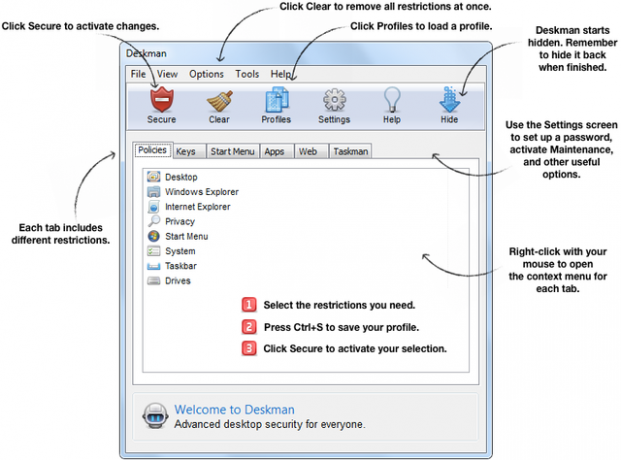
L'onglet Politiques en surbrillance aura probablement toutes ses différentes options de restriction étendues, ce qui peut sembler écrasante au début, mais je vous assure, une fois que vous aurez passé quelques minutes à explorer Deskman, vous comprendrez ses fonctionnalités en un rien de temps. L'image ci-dessus présente les fonctions principales de Deskman.
La rangée supérieure de boutons représente les principaux contrôles: Sécurisé, Effacer, Profils, Paramètres, Aide et Masquer. Il est important de ne pas simplement cliquer sur l'un de ces boutons sans d'abord comprendre les fonctions, en particulier le bouton Sécurisé, qui active les restrictions que vous avez définies. Clear supprime toutes les restrictions en même temps. Ne cliquez donc pas dessus sauf si vous souhaitez effacer toutes les modifications que vous avez apportées au programme ou si vous avez enregistré les modifications précédentes (Ctrl + S) et que vous souhaitez en créer de nouveaux en recommençant à neuf.
Vous pouvez choisir parmi trois profils et nous les détaillerons plus tard: sécurité de base, accès limité et mode kiosque. L'onglet Paramètres contient plus de paramètres de programme que nous aborderons plus tard. Le bouton Aide ouvre une fenêtre d'aide détaillée qui est tout ce dont vous avez besoin pour comprendre Deskman. Et bien sûr, le bouton Masquer pour minimiser Deskman dans la barre d'état système. Cela peut être restauré avec le raccourci clavier Ctrl + Maj + F12.
La rangée inférieure d'onglets contient les six fonctions de restriction: politiques, clés, menu Démarrer, applications, Web et Taskman.

L'onglet Stratégies comporte des restrictions pour le bureau, l'Explorateur Windows, Internet Explorer, la confidentialité, le menu Démarrer, le système, la barre des tâches et les lecteurs. Vous pouvez faire défiler chacun des paramètres et vous verrez que chacun a une brève description de ce qu'il fait.
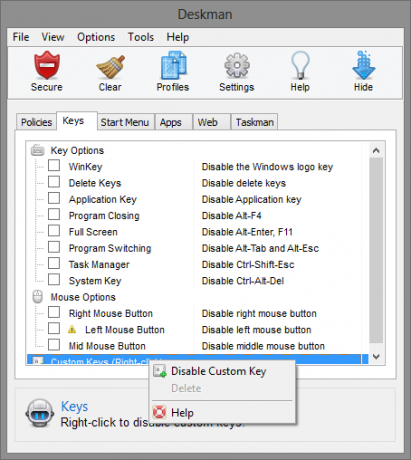
L'onglet Clés comprend des options pour les touches et les fonctions des boutons de la souris. Il est également possible d'afficher et de désactiver les touches personnalisées.

Pour avoir plus de contrôle sur le menu Démarrer, l'onglet Menu Démarrer vous permettra de le faire. Vous pouvez ajouter un logo de bouton Démarrer personnalisé, activer l'une des options suivantes: Fermer la session, Redémarrer, Arrêter ou Mettre en veille et ajouter des applications au menu Démarrer en toute sécurité.

L'onglet Applications vous permet de bloquer les applications (en autorisant uniquement celles en cours d'exécution), d'afficher une notification utilisateur et d'ajouter la liste complète des applications en cours d'exécution à la liste «Applications autorisées».

Pour activer la navigation Web sécurisée, vous souhaiterez utiliser les fonctions de l'onglet Web. Vous pouvez activer ou désactiver cette option en cliquant sur la case à cocher, ainsi qu'en affichant une notification utilisateur et en ajoutant des mots clés Web sécurisés en cliquant avec le bouton droit n'importe où dans la fenêtre.
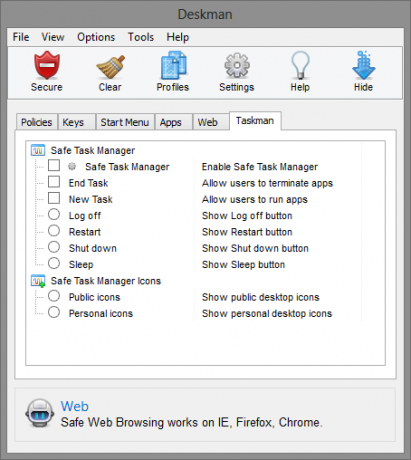
Taskman est le dernier onglet, qui vous permet de restreindre les fonctions du Gestionnaire des tâches et d'afficher les icônes du bureau public ou personnel.
Configuration de Deskman
Avant de commencer à sélectionner et à appliquer diverses restrictions, vous devez gérer les paramètres.
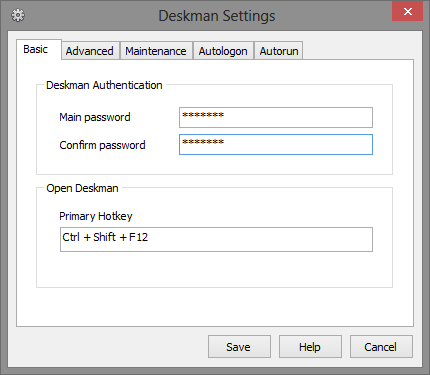
Les paramètres de l'onglet De base incluent des options pour définir un mot de passe et un raccourci clavier principal (la valeur par défaut est Ctrl + Maj + F12). N'oubliez pas ce mot de passe car vous serez invité à le saisir chaque fois que vous souhaitez accéder à Deskman.

L'onglet Avancé (ci-dessous) contient plus d'options, telles que le masquage de l'icône Deskman, le basculement des options telles que Nouvelle tâche, arrêt, maintenance, mode de compatibilité et nécessitant l'activation du verrouillage des majuscules pour travail.

Le mode de maintenance peut être activé sous l'onglet Maintenance. Ce paramètre est conçu pour permettre aux administrateurs d'effectuer plus facilement les tâches de maintenance, accéder aux ordinateurs étroitement protégés et permettre aux utilisateurs de supprimer les restrictions sans avoir un accès direct à Deskman. Cet onglet comprend des paramètres permettant aux utilisateurs disposant d'un statut de compte administrateur d'accéder au mode Maintenance, activer une touche de raccourci du mode de maintenance, définir la restriction de temps pour qu'il soit activé et une maintenance mot de passe.
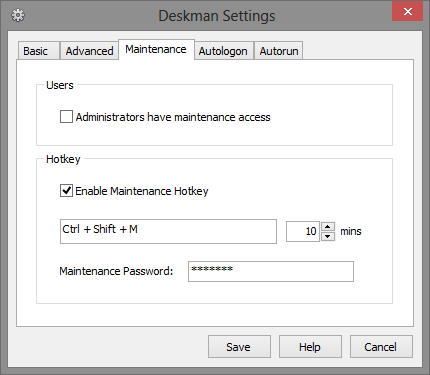
L'onglet Connexion automatique vous permet simplement d'activer le paramètre et de saisir les informations d'identification nécessaires.
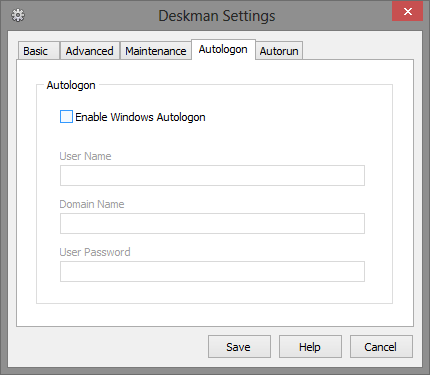
L'onglet Paramètres d'exécution automatique comporte trois champs dans lesquels vous pouvez ajouter des applications à exécuter automatiquement, lancer une page Web en mode plein écran au démarrage et continuer à fonctionner.

Après avoir activé les fonctions et les paramètres, vous pouvez choisir le profil spécifique que vous souhaitez: sécurité de base, accès limité et mode kiosque.
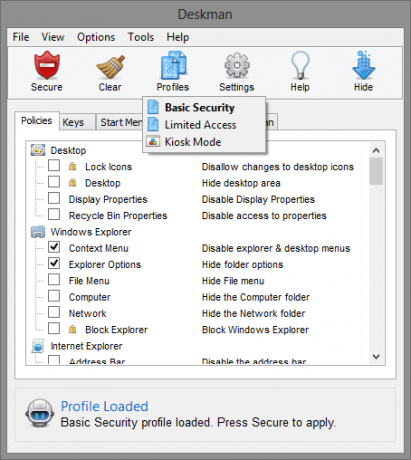
La sécurité de base protège l'accès aux paramètres système, ce qui la rend utile pour empêcher les utilisateurs d'altérer les configurations de bureau et de système. Un accès limité sécurise étroitement le système, exécutant uniquement les applications autorisées et pas beaucoup plus. Le mode kiosque est conçu pour l'utilisation de l'exécution d'une application spécifique, tout en désactivant l'accès de l'utilisateur à toutes les autres fonctionnalités du système et du bureau. Une fois le mode kiosque activé, le bureau est complètement scellé et au redémarrage, les icônes du bureau et la barre des tâches seront masquées et aucune clé système n'est autorisée. Pour utiliser ce mode, vous devez le coupler avec les paramètres d'exécution automatique abordés précédemment.
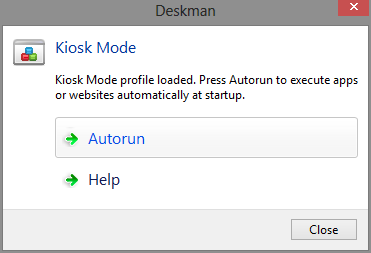
Une fois que vous avez sélectionné et enregistré les paramètres, restrictions et profils préférés, cliquez sur le bouton Sécuriser pour les activer.

Vous trouverez ci-dessous une courte vidéo qui met en évidence la configuration et les fonctions de Deskman. Il commencera à une minute et dix secondes pour éviter le téléchargement initial et le processus d'installation.
Questions et aide
Comme indiqué précédemment dans l'article, Deskman dispose d'une fenêtre d'aide exceptionnelle (également disponible en ligne) qui vous aidera clarifier tous les paramètres et inclure un lien «Contactez-nous» pour obtenir une assistance supplémentaire d'Anfibia Logiciel. De plus, vous pouvez cliquer avec le bouton droit sur l’une des fenêtres d’onglet et cliquer sur «Aide» dans le menu contextuel pour obtenir des informations sur cette section particulière de fonctions.
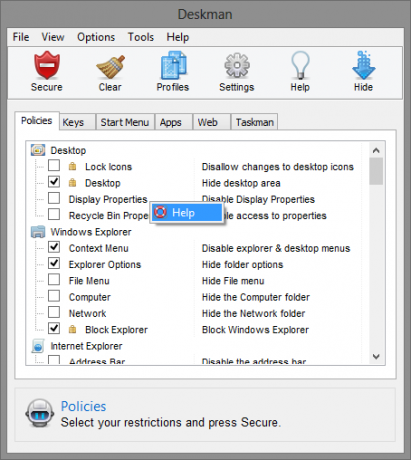
Aaron est un diplômé assistant vétérinaire, avec ses intérêts principaux dans la faune et la technologie. Il aime explorer le plein air et la photographie. Lorsqu'il n'écrit pas ou ne se livre pas à des découvertes technologiques tout au long des interwebs, il peut être trouvé en train de bombarder le flanc de la montagne sur son vélo. En savoir plus sur Aaron sur son site Web personnel.

